Fingerabdrucksensor einrichten
Inhaltsverzeichnis
Im Nachfolgenden wird die Einrichtung des Fingerabdrucksensors für Ubuntu MATE 22.04 auf einem Dell XPS beschrieben. Die Schritte sind aus dem Forum der Ubuntu MATE Community entnommen.
Verfügbarkeit des Fingerabdrucksensors prüfen
Ein Weg zum Überprüfen, ob die Firmware für den Fingerabdrucksensor erkannt wird, ist das Programm Firmware. Hier sollte ein Eintrag mit "fingerprint sensor" im Namen auftauchen.
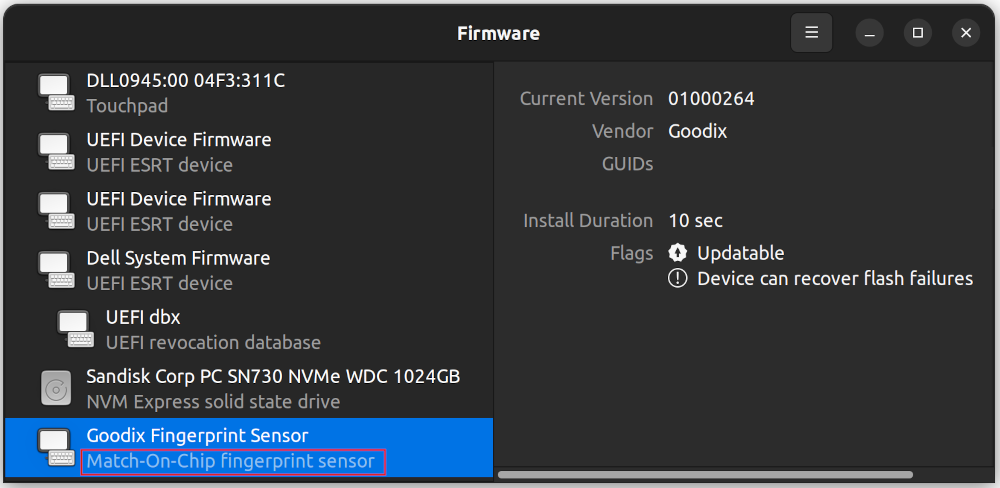
Paket für Authentisierung mittels Fingerabdruck installieren
Damit eine Authentisierung mittels Fingerabdruck möglich ist, wird fprint benötigt.
sudo apt install fprintd libpam-fprintd
Fingerabdruck hinterlegen
Mit dem Konsolenprogramm fprintd-enroll wird standardmäßig der rechte Zeigefinger eingescannt.
Weitere Optionen für andere Finger gibt es im Ubunut Wiki.
Nach mehrfachem Auflegen des Fingers wechselt die Ausgabe von "enroll-stage-passed" zu "enroll-completed". Damit ist der Fingerabdruck erfolgreich hinterlegt.
> fprintd-enroll
Using device /net/reactivated/Fprint/Device/0
Enrolling right-index-finger finger.
Enroll result: enroll-stage-passed
...
Enroll result: enroll-completedFingerabdruck als Authentisierung erlauben
Bevor der Fingerabdrucksensor zur Authentisierung genutzt werden kann, muss diese Methode explizit im PAM-Profil (Pluggable Authentication Modules) aktiviert werden. Dazu führt man das Programm pam-auth-update mit erhöhten Berechtigungen aus:
sudo pam-auth-update
Mit den Pfeiltasten navigiert man zum Eintrag "Fingerprint authentication" und aktiviert durch das Drücken der Leertaste den Eintrag. Nun wird ein Stern in der Box angezeigt. Mit der Tabulator-Taste wechselt man zur Schaltfläche <Ok> und bestätigt die Auswahl mit der Eingabe-Taste.
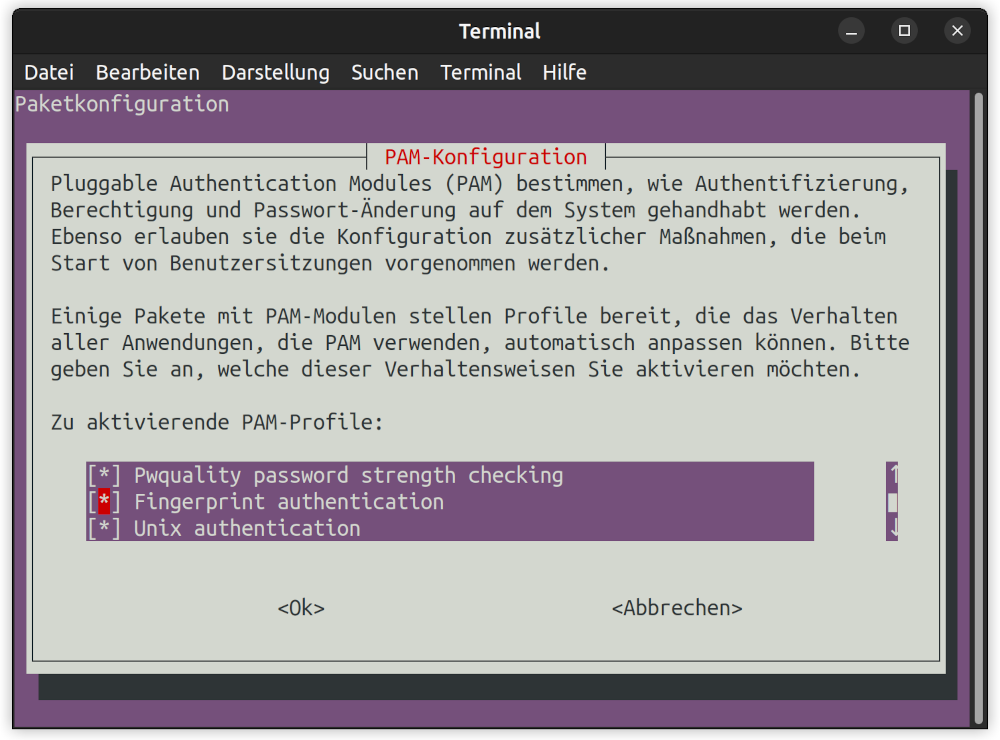
Nun kann man sich mittels Fingerabdruck anmelden und beispielsweise sudo authentisieren.
Quellen
Ubuntu MATE Community - Fingerprint Login Ubuntu MATE